Windows10系统之家 - 安全纯净无插件系统之家win10专业版下载安装
时间:2019-12-03 11:25:26 来源:Windows10之家 作者:huahua
使用电脑过程中,很多用户会不断地删掉一些文件,很多是垃圾文件,但是有时侯我们并不了解所删除的文件是否有用,删除之后是不是对系统的运行以及程序的运行是不是有影响,那么windows10删除后的文件怎么恢复?下面,小编给大家讲解恢复删除的文件。
有时候在整理电脑文件的时候,总是会把一些没用的文件和表格给删除,好释放一些电脑的内存,然后会把电脑的回收站也给清空,有的时候在回收站清空后又想起了还有一些重要的文件也给删了,这个时候就很后悔,windows10删除后的文件怎么恢复?下面小编给大家带来了恢复删除的文件的图文教程。
windows10删除后的文件怎么恢复
比如:我误删了我电脑里面的文件夹。
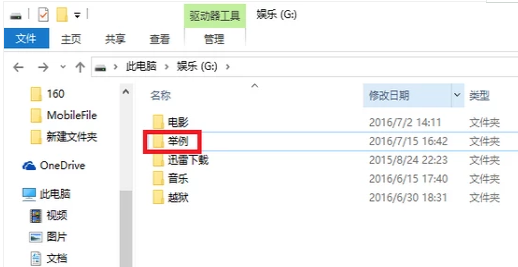
删除文件电脑图解-1
然后打开360安全卫士,在右下方的功能大全框里选择更多
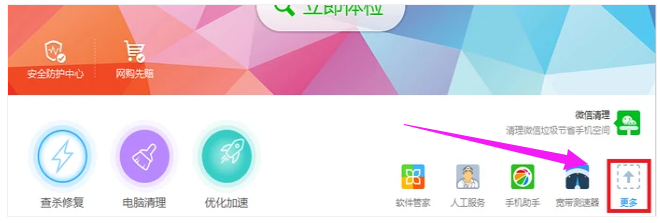
文件电脑图解-2
然后在右上方的搜索框里输入“文件恢复”。
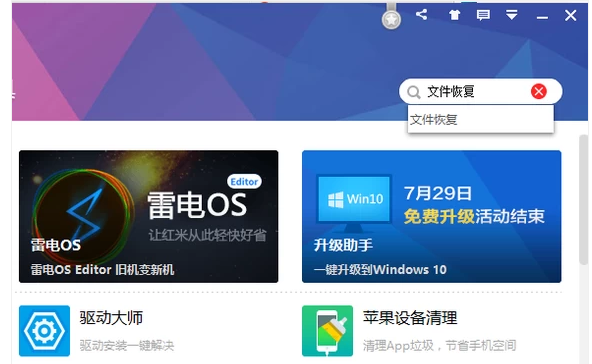
文件电脑图解-3
然后在出来的界面里点击“文件恢复”。
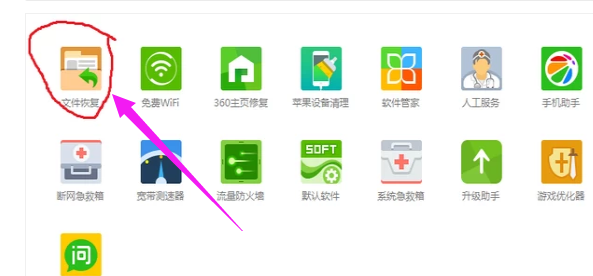
删除文件电脑图解-4
然后在出现的界面左上方点击“选择驱动器”,选择你误删的文件所在的磁盘。或者在右上方的快速搜索框中输入误删的文件夹名字。最后点击开始扫描。
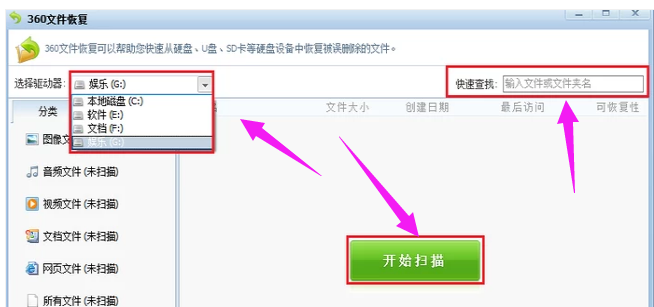
文件电脑图解-5
在扫描的结果中找到自己误删的文件,一般是按照时间顺序排序的,所以刚刚近期误删的一般都在靠前的位置。
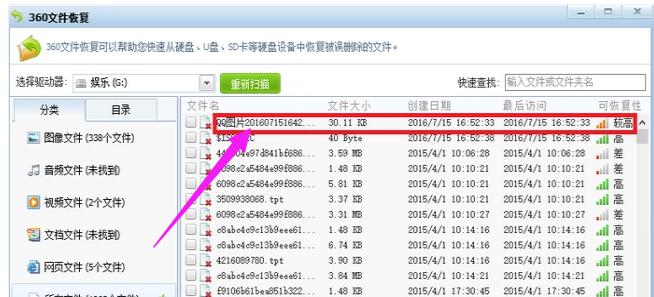
恢复文件电脑图解-6
在前面的小框框里打勾,在右下方点击“恢复选中的文件”。
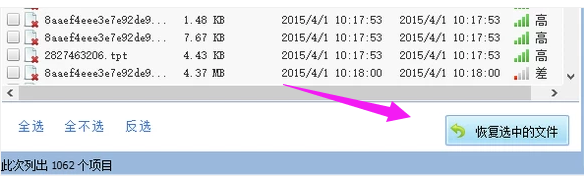
电脑文件电脑图解-7
最后选择要恢复到的位置,点击确定即可。
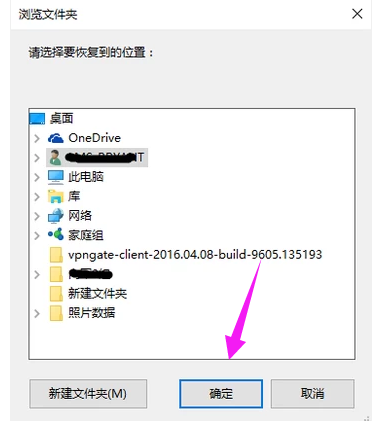
文件电脑图解-8
以上就是win10恢复删除的文件介绍了。
相关文章
热门教程
热门系统下载
热门资讯





























